"Proč se mi ve Windows nepřehrává video MPEG?"
"Jak zmenším svůj MPEG soubor?"
"Existuje způsob, jak změnit MPEG bez ztráty kvality?"
Mnoho lidí si klade stejné otázky. Proto je zde tento příspěvek: aby vám pomohl převést MPEG na WMV snadný způsob. Ukážeme vám, jak to udělat ve Windows, Macu a online. Ať už máte jeden soubor nebo více, najdete způsob, který vám bude vyhovovat.
Část 1: Jaký je rozdíl mezi MPEG a WMV
Některé video soubory se dodávají v různých typech. Tyto typy se nazývají formáty. Dva nejběžnější jsou MPEG a WMV. Při přehrávání mohou vypadat stejně, ale fungují odlišně. Objevení rozdílů vám může pomoci vybrat ten správný nebo určit, zda je potřeba jej převést.
MPEG (Moving Picture Experts Group)
• MPEG je skupina, která vytvořila pravidla pro ukládání video souborů.
• Používá se pro filmy, DVD a televizní vysílání.
• Soubory s příponou .mpg nebo .mpeg jsou často malé a snadno se sdílejí.
• Zachovávají si dobrou kvalitu videa i po zmenšení souboru.
• MPEG funguje dobře s mnoha zařízeními a přehrávači médií.
WMV (Windows Media Video)
• WMV vytvořil Microsoft.
• Je primárně určen pro počítače a aplikace se systémem Windows.
• Soubory s příponou .wmv jsou navrženy tak, aby měly malou velikost.
• Udržuje nízkou nebo střední kvalitu videa pro úsporu místa.
• WMV není vždy snadné otevřít na Macu nebo telefonu bez dalšího přehrávače.
Proč převádět mezi nimi
1. Menší soubor: WMV komprimuje videa efektivněji než MPEG. Pomáhá šetřit místo a usnadňuje nahrávání nebo odesílání souborů e-mailem.
2. Rychlejší sdílení: Soubory WMV se přenášejí rychle přes pomalé internetové připojení. Jsou vhodné i pro starší počítače nebo počítače s omezeným objemem dat.
3. Přátelské k Windows: WMV funguje bez problémů se všemi nástroji Windows, včetně PowerPointu a Windows Media Playeru. Není potřeba žádných dalších aplikací ani speciálních kodeků.
4. Dostatečně dobrá kvalita: WMV si zachovává slušnou kvalitu videa a zároveň zmenšuje velikost souboru. Není sice tak ostrý jako MPEG, ale pro každodenní použití je dobrý.
5. Použití při úpravách: Některé video editory pro Windows fungují pouze s formátem WMV. To usnadňuje ořezávání nebo přidávání efektů bez chyb.
Část 2: Jak převést MPEG do WMV ve Windows/Mac
Neexistuje jednodušší způsob než použití AVAide Video konvertor převést MPEG do WMV ve Windows nebo Macu. Umožní vám to udělat jediným kliknutím.
AVAide Video Converter také podporuje dávkovou konverzi, takže můžete převést mnoho MPEG videí do WMV najednou. Ušetří vám to značné množství času, zejména pokud máte k dispozici mnoho souborů ke správě. A co je nejlepší? Poskytuje vám vysoce kvalitní výstup bez ztráty kvality. Vaše video zůstane ostré a plynulé. Zvuk také zůstane čistý. Je ideální pro školní práci, sdílení videa nebo jednoduše pro úsporu místa v počítači.
Chcete se naučit, jak pomocí něj změnit MPEG na WMV? Pokud ano, podívejte se na níže uvedený návod.
Krok 1Nejprve spusťte program na svém počítači. Pokud ho ještě nemáte, stáhněte si a nainstalujte si ho z oficiálních webových stránek AVAide. Instalace je bezpečná a snadná.

STAŽENÍ ZDARMA Pro Windows 7 nebo novější
 Bezpečné stahování
Bezpečné stahování
STAŽENÍ ZDARMA Pro Mac OS X 10.13 nebo novější
 Bezpečné stahování
Bezpečné stahováníKrok 2Jakmile se otevře, klikněte v rozbalovací nabídce vlevo nahoře na tlačítko Přidat soubory. Zobrazí se dvě možnosti:
• Přidat soubor pokud potřebujete jen jedno video.
• Přidat složku pokud chcete nahrát více souborů MPEG najednou.
Vyhledejte v počítači video MPEG-1, MPEG-2 nebo MPEG-4 a klikněte na Otevřeno.

Krok 3Podívejte se napravo od názvu videosouboru. Je tam velký Formát tlačítko. Klikněte na něj. Nyní se zobrazí seznam video formátů. Vyberte WMV jako výstupní formát.
Můžete také změnit kvalitu. Vyberte Stejný jako zdroj, HD 1080P, HD 720P nebo SD 480P, v závislosti na vašich potřebách. WMV nabízí menší velikost souboru, což pomáhá šetřit místo.

Krok 4Jakmile vše vypadá dobře, stiskněte Převést vše vpravo dole. Program nyní začne převádět váš soubor MPEG do WMV. Po dokončení klikněte na Otevřená složka najít své nové video WMV.

Nyní víte, jak převést MPEG do WMV ve Windows nebo Macu pomocí AVAide Video Converteru. Kromě toho vám AVAide Video Converter může také pomoci s převodem. MPEG na MOV, což je formát podporovaný systémy Mac. Díky tomu můžete videosoubor přehrávat bez ohledu na to, jaké zařízení používáte.
Část 3: Zdarma online převodníky MPEG na WMV
Pokud nechcete nic stahovat, mohou vám pomoci online převodníky. Jsou rychlé a snadno se používají. Potřebujete pouze internet, vaše MPEG video a prohlížeč. Zde jsou tři legitimní převodníky, které můžete vyzkoušet!
1. CloudConvert
Pokud potřebujete lepší kontrolu při změně formátu videa, CloudConvert vám může pomoci. Umožňuje vám jemně doladit čistotu videa, rozlišení a velikost souboru před převodem MPEG do WMV. Navíc udržuje vaše video čisté a ostré, což je nezbytné pro sdílení online. A ano, vaše data zůstanou v bezpečí, protože CloudConvert slibuje soukromí a zabezpečení dat.
Krok 1Otevřete CloudConvert - převodník MPEG do WMV pomocí prohlížeče.
Krok 2Klikněte + Vyberte Soubor nahrát soubory MPEG.
Krok 3WMV je již nastaveno pod Převést na možnost, takže ji můžete převést.
Krok 4lis Konvertovat a stáhněte si převedený soubor.
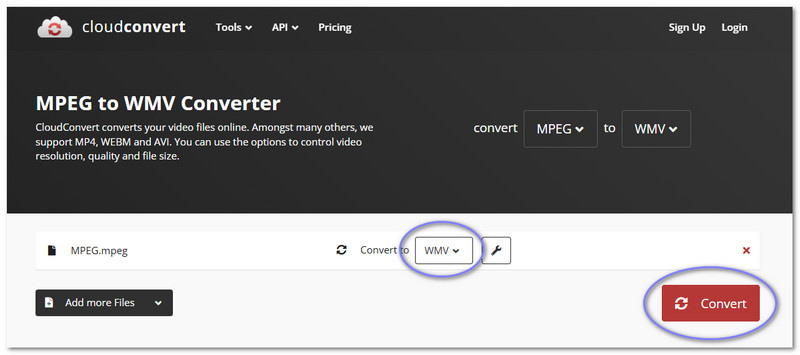
2. MConverter
Řekněme, že máte hodně souborů. Nebo různých typů, jako je video, audio a dokumenty. V takovém případě vám MConverter usnadní život. Podporuje hromadné konverze, takže nemusíte převádět soubory MPEG do WMV jeden po druhém.
Tento nástroj umožňuje přetahovat soubory nebo složky. Můžete je také stáhnout z Disku, OneDrivu, Dropboxu nebo dokonce z počítače. Jak již bylo zmíněno, podporuje řadu typů souborů, takže je také možné převést MPEG do AVI, MP4 atd. Zajímavá část? Stránka začne automaticky převádět a ukládat. Nemusíte moc klikat.
Krok 1Přejděte na oficiální webové stránky MConverteru.
Krok 2Klikněte na Šipka nahoru tlačítko pro import souborů MPEG.
Krok 3Vyberte wmv pod Vyberte cílový formát možnost a proces převodu se spustí automaticky.
Krok 4Po převodu se převedený soubor automaticky uloží; zkontrolujte si ho ve svém lokálním souboru.
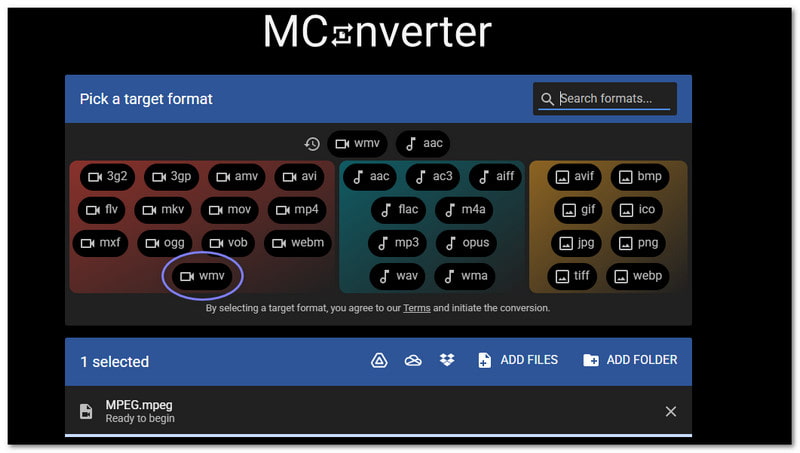
3. Zamzar
Pokud chcete něco velmi jednoduchého, vyzkoušejte Zamzar. Je určen pro základní konverzi videa. Nemusíte se registrovat. Můžete dokonce požádat Zamzar, aby vám po dokončení poslal e-mail. Bezplatná verze má však limit velikosti souboru 50 MB. Přesto funguje dobře pro malá videa a rychlé úkoly, což z něj dělá jeden ze spolehlivých online převodníků MPEG do WMV.
Krok 1Vyhledejte Zamzar - MPG do WMV pomocí preferovaného prohlížeče.
Krok 2Klikněte Vyberte Soubory načíst soubory MPEG, které chcete převést.
Krok 3Co se týče tvého výstupního formátu, wmv je již nastaveno. Klikněte tedy Převést nyní abyste získali nový soubor WMV.
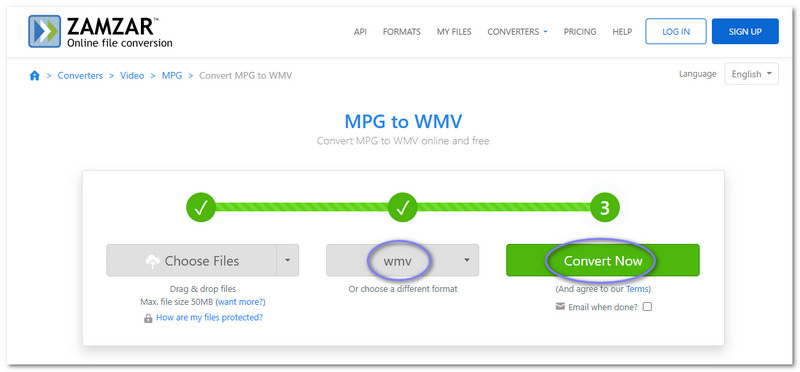
Doufáme, že jste nyní spokojeni s tím, že víte jak změnit MPEG na WMVNejlepší na tom je, že AVAide Video konvertor usnadňuje proces. Jediným kliknutím vám vysoce kvalitní a dávková podpora ušetří čas.
Vaše kompletní sada nástrojů pro video, která podporuje více než 350 formátů pro převod v bezztrátové kvalitě.




